【Outlook】エラーコード 0x800CCC92の対処方法
メールの設定を見直すことで改善する場合があります。
エラーの要因と対処方法
「0x800CCC92」エラーの要因
メール設定内容が、最新の状態ではない可能性があります。突然このエラーが発生した場合は、セキュリティ強化などの理由から、メールアドレスとパスワードを除く設定情報がご契約時の内容から変更された可能性があります。
(一般的には、メールサービスの提供元から、メール等で事前にお知らせが届きます。)
対処
上記の通り、メールアドレスとパスワードを除いたメールの設定情報は変更されている可能性があります。提供元のサイトから最新の設定情報を確認のうえ 「メール設定情報の再設定」をお試しください
または、プロバイダが提供する「Webメールサービス」をご利用ください。
【メール設定情報の掲載ページの検索方法】
googleやYahoo!などの検索サイトで ”プロバイダ名 メール設定情報” などのキーワードで検索すると、各プロバイダのメール設定情報が掲載されたサイトが確認できます。
【メール設定情報ページの検索方法例】
対処① メール設定情報の再設定
1.[ファイル]をクリックします。
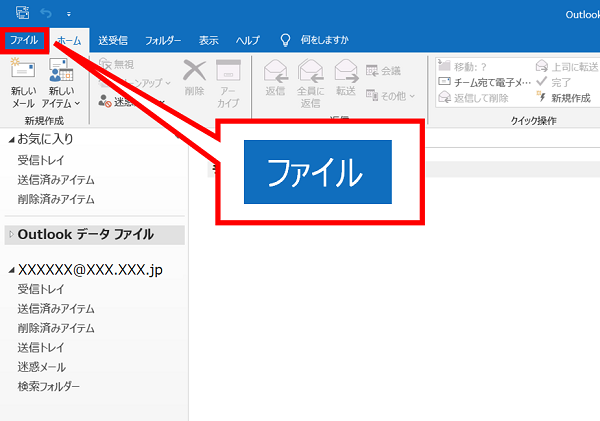
2.[アカウント設定]→[プロファイルの管理(O)]の順にクリックします。
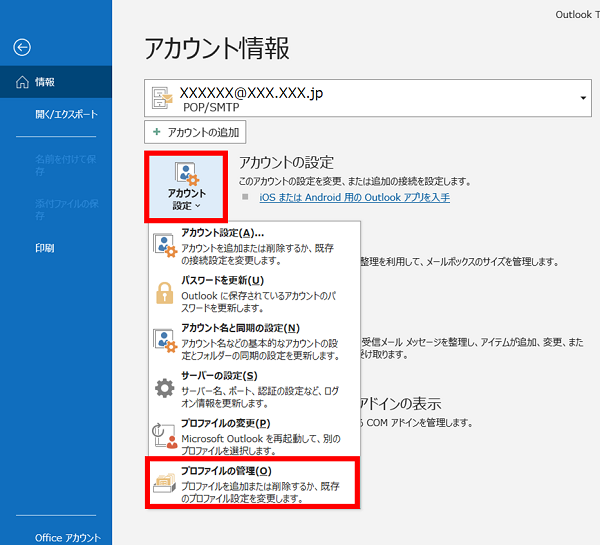
3.[電子メールアカウント(E)]をクリックします。
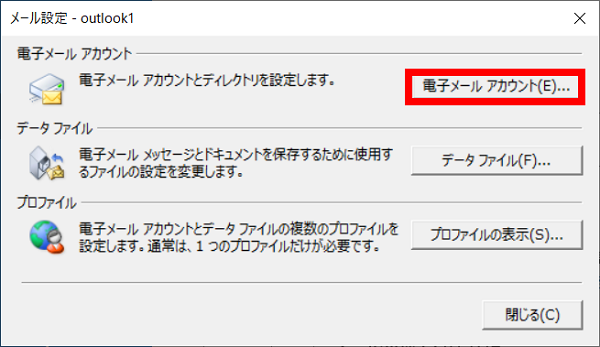
4.ご利用中のメールアドレスをクリックし、[変更(A)]をクリックします。
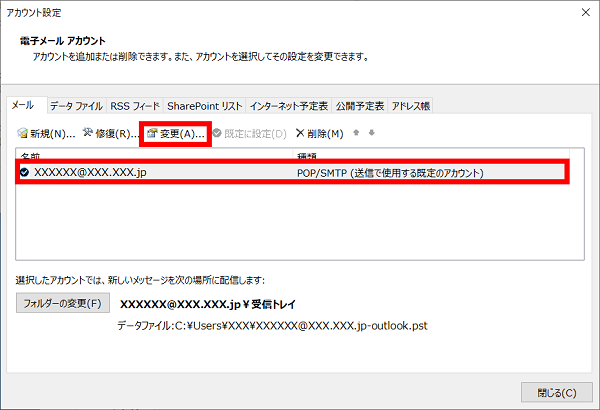
5.[ユーザー情報]、[サーバー情報]、[メールサーバへのログオン情報]の設定情報を確認します。
最新の設定情報と異なる場合は、正しい内容を入力しなおします。
最新の情報に修正、もしくは相違が無いことを確認後、[詳細設定(M)]をクリックします。
※設定情報は、プロバイダから発行される書類や公式サイトをご確認ください。
最新の設定情報と異なる場合は、正しい内容を入力しなおします。
最新の情報に修正、もしくは相違が無いことを確認後、[詳細設定(M)]をクリックします。
※設定情報は、プロバイダから発行される書類や公式サイトをご確認ください。
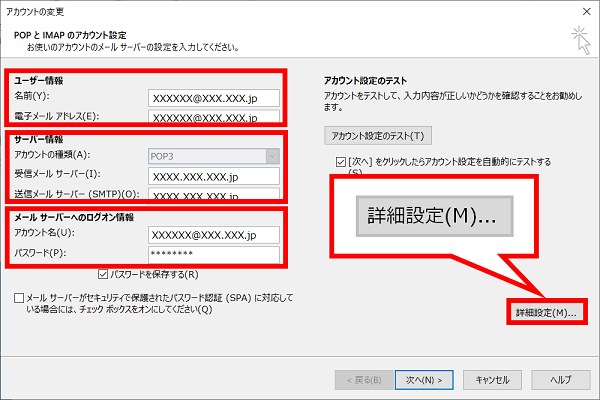
6.[全般]、[送信サーバー]、[詳細設定]の各タブの設定情報を確認します。
最新の設定情報と異なる場合は、正しい内容を入力しなおします。
最新の情報に修正、もしくは相違が無いことを確認後、[OK]をクリックします。
※設定情報は、プロバイダから発行される書類や公式サイトをご確認ください。
[全般]タブ
最新の設定情報と異なる場合は、正しい内容を入力しなおします。
最新の情報に修正、もしくは相違が無いことを確認後、[OK]をクリックします。
※設定情報は、プロバイダから発行される書類や公式サイトをご確認ください。
[全般]タブ
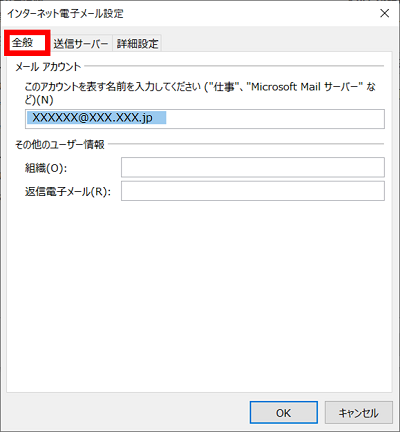
[送信サーバー]タブ
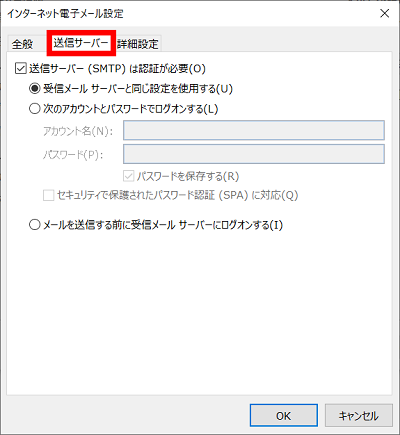
[詳細設定]タブ
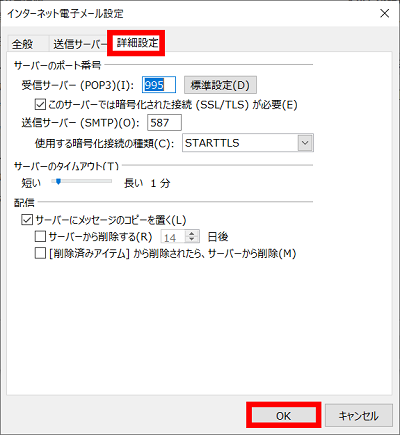
7.「アカウントの変更」の画面は、
[次へ]をクリックしたら[アカウント設定を自動的にテストする(S)]にチェックが入っていることを確認し、[次へ(N)]をクリックします。
[次へ]をクリックしたら[アカウント設定を自動的にテストする(S)]にチェックが入っていることを確認し、[次へ(N)]をクリックします。
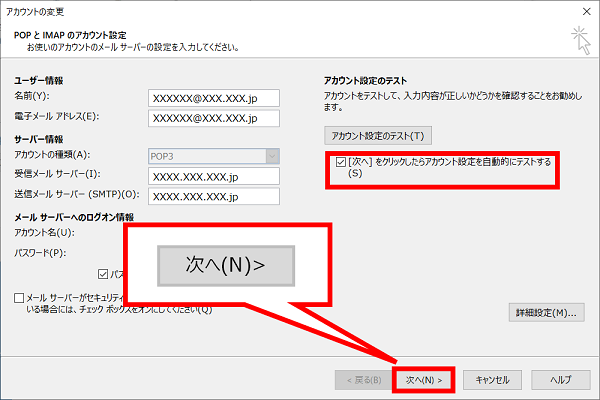
8.「テストアカウント設定」の画面は、
「受信メールサーバー(POP3)へのログオン」「テスト電子メール メッセージの送信」の[状況]がそれぞれ「完了」と表示されたら、[閉じる(C)]をクリックします。をクリックします。
[状況]が「完了」にならない場合は、入力した設定情報に誤りがある可能性があります。手順5に戻り、設定を見直してください。
「受信メールサーバー(POP3)へのログオン」「テスト電子メール メッセージの送信」の[状況]がそれぞれ「完了」と表示されたら、[閉じる(C)]をクリックします。をクリックします。
[状況]が「完了」にならない場合は、入力した設定情報に誤りがある可能性があります。手順5に戻り、設定を見直してください。
Check!
設定情報を正しく入力しても「完了」にならない場合は、プロバイダにお問い合わせください。
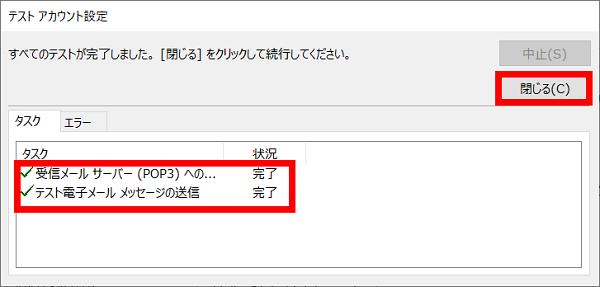
9.「すべて完了しました」という表示を確認し、[完了]をクリックします。
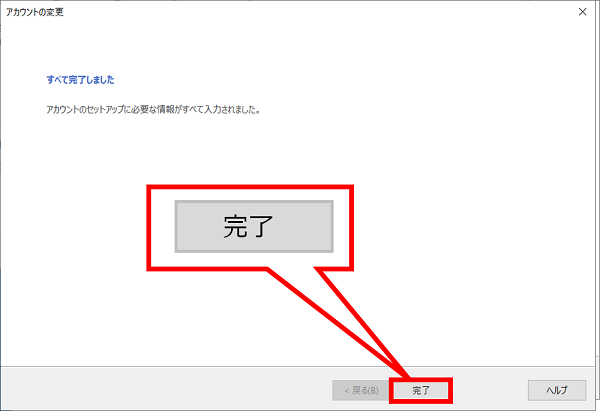
10.「アカウント設定」の画面は、[閉じる]をクリックします。
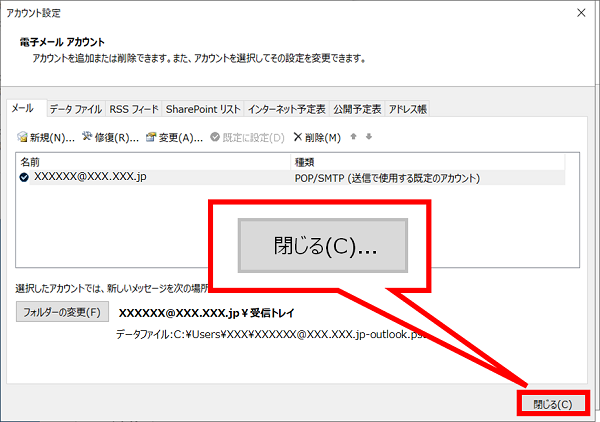
11.「メール設定」の画面は、[閉じる]をクリックします。
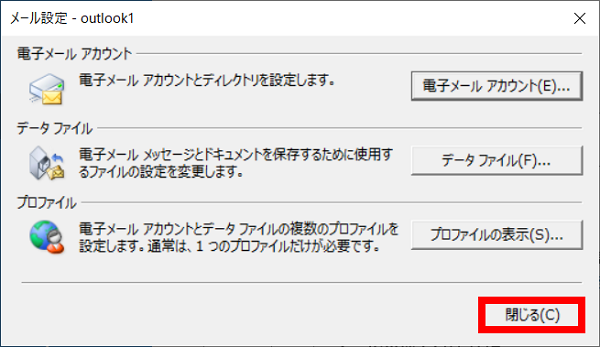
12.「アカウント情報」の画面は、[←]をクリックします。
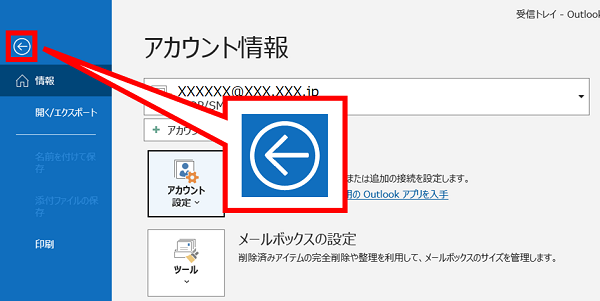
13. [送受信]タブ→[すべてのフォルダーを送受信]の順にクリックし、メールの送受信ができていることを確認します。

対処② Webメールを利用する
Outlookのエラーが解消しない場合、「Webメール」でメールの送受信ができます。
「Webメール」とは、インターネットブラウザ上で利用できるメールサービスです。インターネットに接続できる環境であれば、どこからでも利用できます。
Outlookなどメールソフトの用意や、事前の設定は不要です。一般的には、メールアドレスとメールパスワードのみで利用できます。
Webメールの詳しいサービス内容や仕様は、メールアドレスの提供元にご確認ください。
【Webメールページの検索方法】
メールサービスを提供しているプロバイダの多くは、Webメールサービスを用意しており
googleやYahoo!などの検索サイトで ”プロバイダ名 Webメール” などのキーワードで検索すると
各プロバイダのWebメールページを確認できます。
「ぷらら」のWebメールページの検索ワード例 :ぷらら Webメール
「OCN」のWebメールページの検索ワード例 :OCN Webメール
「Biglobe」のWebメールページの検索ワード例 :Biglobe Webメール
Webメールを利用する際は、ブラウザのお気に入りに登録したり、デスクトップなどにショートカットを作成しておくと、検索せずにWebメールのページを開くことができます。
Check!
■「Webメール」とは「Webメール」とは、インターネットブラウザ上で利用できるメールサービスです。インターネットに接続できる環境であれば、どこからでも利用できます。
Outlookなどメールソフトの用意や、事前の設定は不要です。一般的には、メールアドレスとメールパスワードのみで利用できます。
Webメールの詳しいサービス内容や仕様は、メールアドレスの提供元にご確認ください。
【Webメールページの検索方法】
メールサービスを提供しているプロバイダの多くは、Webメールサービスを用意しており
googleやYahoo!などの検索サイトで ”プロバイダ名 Webメール” などのキーワードで検索すると
各プロバイダのWebメールページを確認できます。
【Webメールページの検索方法例】
Webメールを利用する際は、ブラウザのお気に入りに登録したり、デスクトップなどにショートカットを作成しておくと、検索せずにWebメールのページを開くことができます。
疑問・問題は解決しましたか?
アンケートへのご協力ありがとうございました。
リモートサポートサービス会員様はチャットでオペレーターに質問できます。
お困りごとが解決できない場合は、下のボタンから是非チャットをご利用ください。
リモートサポートサービス会員様はチャットでオペレーターに質問できます。下のボタンから是非チャットをご利用ください。






